이 포스팅은 쿠팡 파트너스 활동의 일환으로 수수료를 지급받을 수 있습니다.
✅ 무료로 다운로드할 수 있는 포토샵 대안을 지금 바로 알아보세요!
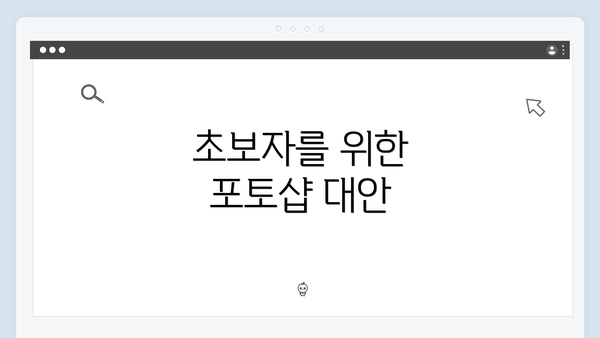
초보자를 위한 포토샵 대안
포토샵은 그래픽 디자인계에서 가장 널리 사용되는 소프트웨어 중 하나지만, 가격이 부담스러울 수 있습니다. 2025년 현재, 많은 사용자가 무료 또는 저렴한 대안을 찾고 있습니다. 다양한 무료 편집 툴을 통해 초보자들이 손쉽게 이미지 편집을 배우고, 디자인 작업을 수행할 수 있습니다. 이러한 툴들은 사용자 친화적인 인터페이스를 제공하며, 많은 기능이 포함되어 있어 기본적인 디자인 작업을 매끄럽게 수행할 수 있도록 돕습니다.
포토샵 대안으로 고려할 수 있는 몇 가지 툴 중에서 가장 인기 있는 것들은 GIMP, Canva, Photopea 등이 있습니다. GIMP는 오픈 소스 툴로, 포토샵과 유사한 기능을 제공하며 무료로 사용할 수 있습니다. Canva는 주로 템플릿 기반의 디자인 툴로, 직관적인 드래그 앤 드롭 기능이 있어서 초보자에게 매우 적합합니다. Photopea는 웹 기반의 그래픽 편집기으로, 포토샵 파일을 직접 열고 편집할 수 있는 기능이 있어 이동 중에도 작업을 이어갈 수 있다는 장점이 있습니다.
✅ 포토샵의 무료 대안을 지금 바로 알아보세요!
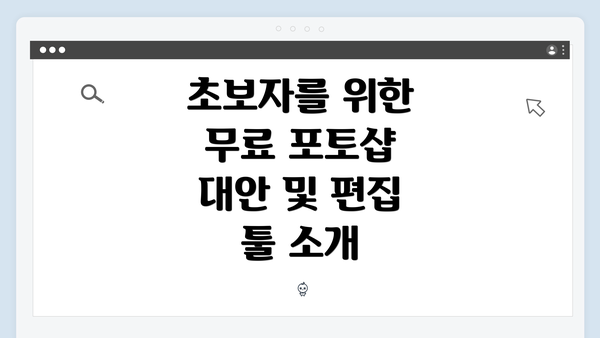
초보자를 위한 무료 포토샵 대안 및 편집 툴 소개
GIMP의 두 가지 주요 기능
GIMP는 많은 초보자와 전문가들이 사랑하는 무료 오픈 소스 이미지 편집 소프트웨어입니다. 특히 두 가지 주요 기능이 돋보이는데, 이는 레이어 기반 편집과 고급 필터 및 효과입니다.
1. 레이어 기반 편집
레이어는 이미지 편집에서 가장 중요한 개념 중 하나예요. GIMP에서는 레이어를 사용하여 이미지를 구성하고 원하는 대로 수정할 수 있습니다. 레이어는 마치 투명한 종이가 여러 겹 쌓인 것과 같아서, 각각의 레이어를 독립적으로 조작할 수 있게 해줍니다.
-
레이어 추가: GIMP에서 새 레이어를 추가하는 것은 아주 간단해요. 메뉴에서 ‘레이어’를 클릭하고 ‘새 레이어’를 선택하면 됩니다. 예를 들어, 배경과 텍스트, 그리고 이미지 요소를 각각 다른 레이어에 배치하여 더욱 깔끔한 디자인을 만들 수 있답니다.
-
조정과 편집: 각 레이어를 클릭하여 선택한 후, 투명도 조정, 위치 변경, 회전 등 다양한 편집이 가능합니다. 레이어를 사용하면 작업이 끝난 후에도 쉽게 수정할 수 있어요. 예를 들어, 배경 색상을 바꾸고 싶을 때, 다른 모든 요소를 손대지 않고 배경 레이어만 수정하면 되니 매우 편리하답니다.
2. 고급 필터 및 효과
GIMP는 기본적인 편집 기능 외에도 다양한 필터와 효과를 제공해요. 이를 통해 사진을 더욱 돋보이게 만들 수 있죠. 예를 들어, 다음과 같은 기능들이 있습니다:
-
블러 및 샤픈: 이 기능은 사진의 특정 부분을 흐리게 하거나 선명하게 하여 강조할 수 있게 해줘요. 블러 효과를 사용하여 배경을 부드럽게 만들고, 핵심 요소를 선명하게 하면 시각적으로 더 매력적이죠.
-
컬러 보정: GIMP에서는 이미지의 색조, 대비, 밝기 등을 조정할 수 있는 다양한 필터가 제공돼요.
Colors메뉴에서Curves나Levels기능을 사용하면 세밀하게 컬러를 조정하여 원하는 느낌을 낼 수 있어요. 예를 들어, 자연 사진에서 색을 더 생동감 있게 만들고 싶으면 이런 필터들을 활용하면 좋답니다.
이 두 가지 기능은 GIMP 사용 시 초보자들에게 매우 중요하며, 이미지 편집의 기초를 다지는 데 큰 도움을 줄 거예요. GIMP는 사용자 친화적인 인터페이스를 가지고 있어, 누구나 쉽게 배울 수 있는 강력한 도구이니 꼭 활용해 보시길 추천드려요!
이렇게 GIMP의 레이어 기반 편집과 고급 필터 및 효과를 잘 활용하면, 초보자도 전문가와 같은 품질의 이미지를 제작할 수 있을 거예요. 다음 섹션에서는 Canva를 활용한 간편한 디자인 방법에 대해 알아볼게요!
Canva로 손쉽게 디자인하고 창의력 발휘하기
Canva는 간편한 디자인 툴로, 초보자도 직관적으로 사용할 수 있는 다양한 기능을 제공합니다. 특히, 비전문가도 쉽게 멋진 디자인 작품을 만들 수 있도록 도와주죠. 아래는 Canva를 활용하여 간편하게 디자인할 수 있는 방법과 여러 유용한 기능들을 정리한 표입니다.
| 주요 기능 | 상세 설명 |
|---|---|
| 템플릿 | Canva는 다양한 카테고리(소셜 미디어, 포스터, 프레젠테이션 등)에 맞춘 수천 개의 템플릿을 제공합니다. 이 템플릿들은 전문가들이 설계했기 때문에 품질이 높고, 초보자도 부담 없이 사용할 수 있어요. |
| 드래그 앤 드롭 인터페이스 | 사용자가 원하는 요소(이미지, 텍스트, 도형 등)를 쉽게 추가하고 변경할 수 있도록 도와줍니다. 마우스를 이용해 원하는 위치로 드래그하면 되니 누구나 쉽게 조작할 수 있어요. |
| 이미지 및 그래픽 라이브러리 | 고해상도의 수많은 사진, 아이콘, 도형이 내장되어 있어서 원하는 이미지를 쉽게 찾아 추가할 수 있습니다. 또한, 무료 또는 유료로 제공되는 자료들을 구분하여 선택할 수 있죠. |
| 협업 기능 | 친구나 팀과 작업할 수 있도록 링크를 공유하여 협업할 수 있는 메뉴가 마련되어 있습니다. 각자 다양한 피드백을 주고받으며 보다 나은 디자인을 완성할 수 있어요. |
| 소셜 미디어 공유 | 디자인이 완성된 후, 한 번의 클릭으로 소셜 미디어 계정에 게시할 수 있습니다. 다양한 포맷으로 쉽게 내보내기 때문에 PC에 저장하는 번거로움이 없어요. |
| 모바일 앱 | Canva는 모바일에서도 편리하게 사용할 수 있도록 앱을 제공합니다. 언제 어디서나 간편하게 작업하고 수정할 수 있어 유용해요. |
| 브랜드 키트 | 자신만의 브랜드 색상, 글꼴, 로고 등을 해당 키트를 통해 저장하고 쉽게 사용할 수 있습니다. 브랜드 통일성을 유지하는 데 큰 도움이 되죠. |
Canva는 초보자에게 적합한 무료 디자인 도구로, 누구나 창의적인 아이디어를 쉽게 실현할 수 있는 플랫폼이에요.
이제 여러분도 Canva를 활용해 다양한 디자인을 제작해 보세요! 특별한 디자인 경험이 없이도 충분히 멋진 결과물을 만들 수 있을 거예요.
Photopea로 웹에서 편집하기
Photopea는 브라우저 기반의 무료 이미지 편집 툴이에요. 포토샵과 유사한 인터페이스를 제공하므로 초보자도 쉽게 접근할 수 있답니다. 이제 Photopea를 활용하여 웹에서 이미지를 편집하는 방법을 자세히 알아볼게요.
Photopea를 사용해서 웹에서 편집하는 단계별 가이드
-
사이트 방문하기
- 먼저 에 접속해요. 추가적인 설치가 필요없어 처음 이용할 때 정말 편해요.
-
파일 열기
- ‘File’ 메뉴에서 ‘Open’을 클릭하여 편집할 이미지를 불러오세요.
- 로컬 컴퓨터나 클라우드 저장소에서 파일을 쉽게 가져올 수 있답니다.
-
기본 기능 익히기
- 툴바 사용하기: 왼쪽 툴바에는 다양한 도구들이 있어요. 선택 도구, 브러시, 지우개 등을 통해 기본적인 편집을 시작할 수 있어요.
- 레이어 관리: 오른쪽 레이어 패널에서 레이어를 추가하거나 삭제해 보세요. 여러 레이어를 활용하면 복잡한 편집도 수월해요.
-
이미지 수정하기
- 크기 조절: ‘Image’ 메뉴에서 ‘Image Size’를 선택해 크기를 조절해요.
- 색상 조정: ‘Adjustment’ 메뉴를 통해 명도, 대비, 색상 등을 쉽게 조정할 수 있어요.
-
특별효과 추가하기
- 필터 사용하기: ‘Filter’ 메뉴에서 다양한 필터를 적용해 보세요. 원하는 효과를 클릭하여 미리보기가 가능해요.
- 텍스트 추가하기: 텍스트 도구를 사용해 간단하게 문구를 추가할 수 있어요. 서체와 색상도 조정해보세요.
-
저장하기
- 편집이 완료되면 ‘File’ 메뉴에서 ‘Export As’를 선택하여 원하는 파일 형식으로 저장해요. JPG, PNG, PSD 등 여러 형식이 가능해요.
-
유용한 팁
- 단축키 활용하기: Photopea의 단축키를 익히면 작업 속도가 훨씬 빨라져요. 예를 들어, Ctrl + Z로 뒤로 가기가 가능해요.
- 저장하기 잊지 않기: 웹 기반이므로, 가끔 중간중간 작업을 저장하는 것이 좋아요. 데이터 손실을 방지할 수 있답니다.
컨클루젼: Photopea의 유용성
Photopea는 접근성과 기능 모두에서 매우 효율적이에요. 그렇기 때문에 초보자에게는 아주 유용한 도구죠. Photopea를 통해 웹에서 간편하고 빠르게 이미지를 편집할 수 있어요!
여러분의 편집 작업에 Photopea를 꼭 이용해 보세요. 유용함을 느끼실 거예요!
✅ 포토샵을 대체할 완벽한 무료 툴을 지금 바로 알아보세요!
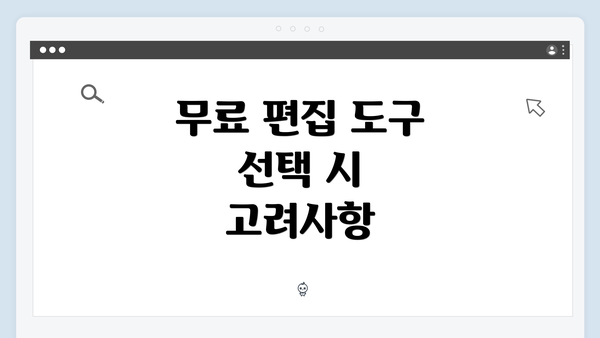
무료 편집 도구 선택 시 고려사항
무료 편집 도구를 선택할 때는 몇 가지 중요한 요소를 고려해야 해요. 이 요소들은 사용자의 필요와 편의성을 결정짓는 핵심적인 기준이 될 수 있어요. 아래에서 자세히 살펴볼까요?
1. 사용의 용이성
무료 편집 도구는 초보자가 쉽게 접근하고 사용할 수 있어야 해요. 복잡한 인터페이스나 어려운 기능이 많은 프로그램은 초보자에게 혼란을 줄 수 있답니다. 따라서, 다음과 같은 점을 체크해야 해요:
– 직관적인 UI: 사용자가 쉽게 이해하고 사용할 수 있는 인터페이스가 필요해요.
– 기본 템플릿 제공: 시작하는 데 도움이 되는 템플릿이 많으면 더욱 좋아요.
2. 기능
각 툴이 제공하는 기능도 중요해요. 자신의 편집 필요에 맞는 특화된 기능이 있는지 확인해야 해요. 다음은 고려할 만한 기능 목록이에요:
– 레이어 작업: 여러 사진을 합치거나 효과를 주기 위해 레이어 기능이 필요해요.
– 필터 적용: 다양한 효과를 쉽게 적용해 원하는 분위기로 변환할 수 있는 필터가 있어야 해요.
– 자유도 높은 편집: 글씨체, 색상, 크기 조정 등 다양한 편집 기능이 필요해요.
3. 파일 호환성
편집한 파일이 다른 형식으로 변환할 수 있는지도 중요해요. 일반적으로 많이 사용하는 포맷인 JPEG, PNG, PSD 등이 지원되는지 확인해야 해요. 호환성 문제는 작업의 결과물에 큰 영향을 미칠 수 있어요.
4. 지원 커뮤니티 및 자원
초보자에게는 문제 발생 시 도움을 받을 수 있는 지원 커뮤니티나 자료가 필요해요. 유용한 원조를 찾을 수 있을지를 고려해야 해요. 구글 검색이나 유튜브에서 튜토리얼이 많은 툴을 선택하는 것이 좋겠죠?
5. 업데이트 및 유지 관리
무료 도구는 종종 업데이트가 필요해요. 발전하는 기술에 맞춰 최신 기능이 추가되는지, 버그 수정을 잘 하고 있는지를 살펴보는 것이 중요해요. 업데이트가 빈번하게 이루어지는 툴이 더 안정적일 수 있어요.
이 모든 요소는 무료 편집 도구를 선택하는 데 중요한 기준이 되어요. 자신의 필요에 맞아 떨어지는 도구를 잘 찾아봐야 해요.
이와 같이, 무료 편집 도구를 선택할 때 여러 가지 요소를 고려해야 해요. 각 요소가 사용자의 경험에 큰 영향을 미치기 때문에 신중하게 선택하는 것이 중요해요. 초보자도 쉽게 사용할 수 있고 필요한 기능을 갖춘 도구를 찾아보면, 자신만의 멋진 결과물을 만들어낼 수 있는 기반을 마련할 수 있답니다.
자주 묻는 질문 Q&A
Q1: 포토샵의 대안으로 어떤 소프트웨어를 추천하나요?
A1: GIMP, Canva, Photopea 등이 포토샵의 무료 또는 저렴한 대안으로 추천됩니다.
Q2: GIMP의 두 가지 주요 기능은 무엇인가요?
A2: GIMP의 주요 기능은 레이어 기반 편집과 고급 필터 및 효과입니다.
Q3: Canva의 가장 큰 장점은 무엇인가요?
A3: Canva는 직관적인 드래그 앤 드롭 인터페이스와 다양한 템플릿을 제공하여 초보자가 쉽게 디자인할 수 있도록 도와줍니다.
이 콘텐츠는 저작권법의 보호를 받는 바, 무단 전재, 복사, 배포 등을 금합니다.